SSLとはインターネットの通信を暗号化する技術のことで、URLが【http://~】が【https://~】となって、セキュリティー面の強化になり、ユーザーの信頼性にもつながります。しかも、、Googleの検索ランキングにも影響すると言われています。
[metaslider id=”23831″]すでに何年も運営しているWordPressブログの場合だと、SSL化するまでに結構な準備が必要になりますが・・
2016年の6月から【エックスサーバー![]() 】では独自SSLを有料⇒無料で提供しているので、これからWordPressでブログをはじめる人や新規のブログを立ち上げる場合には、初期設定も簡単なので、はじめからSSLで運営しておくことに越したことはないですね。
】では独自SSLを有料⇒無料で提供しているので、これからWordPressでブログをはじめる人や新規のブログを立ち上げる場合には、初期設定も簡単なので、はじめからSSLで運営しておくことに越したことはないですね。
ってことで、ここではエックスサーバーで新規のWordPressブログをSSL化するための設定方法と手順を解説します。
ここで解説するのは、あくまでも新規ブログをSSL化する方法です(既存ブログの場合は手順や準備が異なります)。また、エックスサーバーの無料独自SSLを設定するためには、当然エックスサーバーに契約してある必要があり、WordPressブログを始める際には先に任意のドメインを取得しておきましょう。
エックスサーバーで用意されている無料独自SSLの設定の仕方
エックスサーバーのホームページから「サーバーパネル」にログインします。
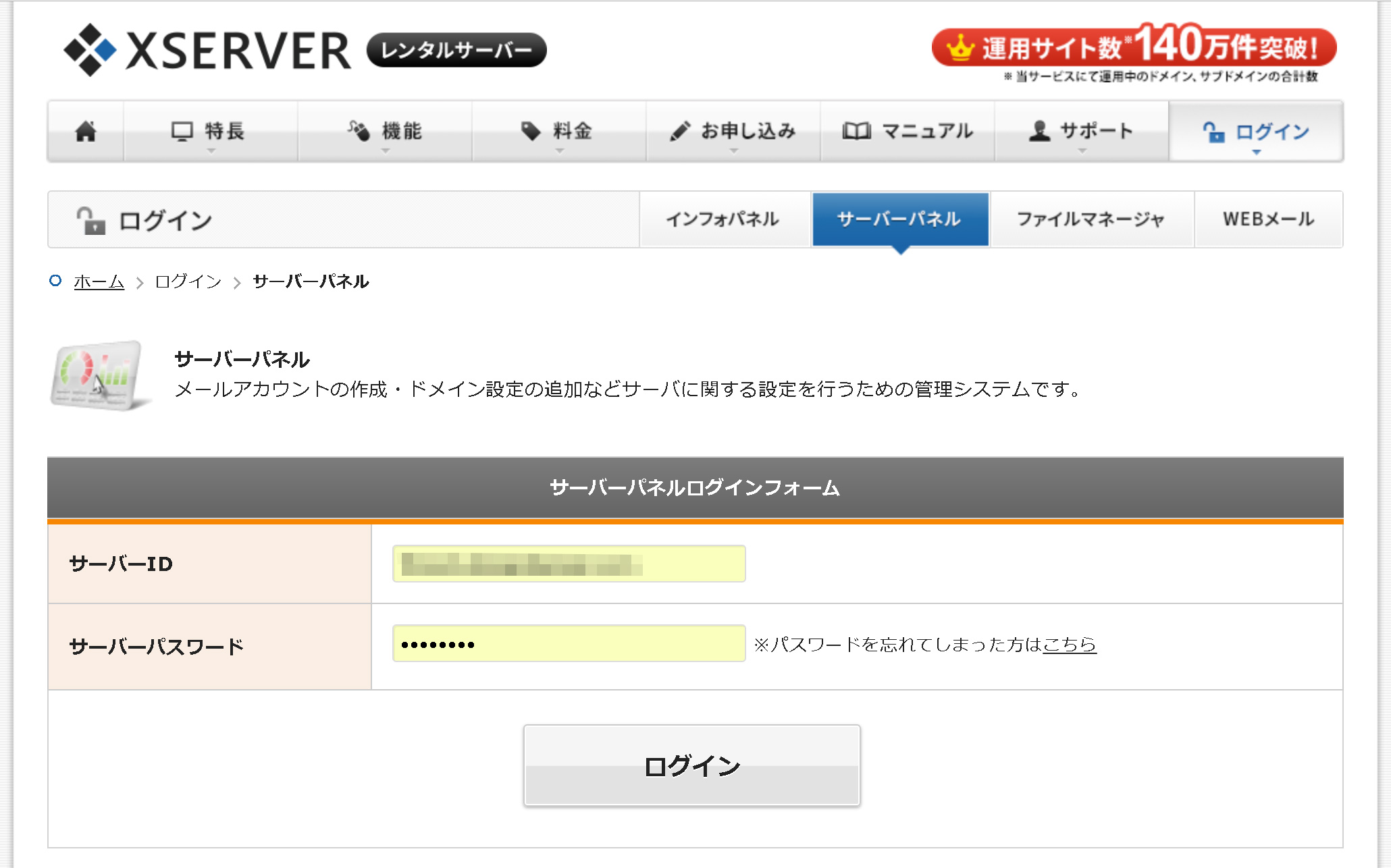
まずは、取得しているドメインを設定するために「ドメイン設定」をクリック。
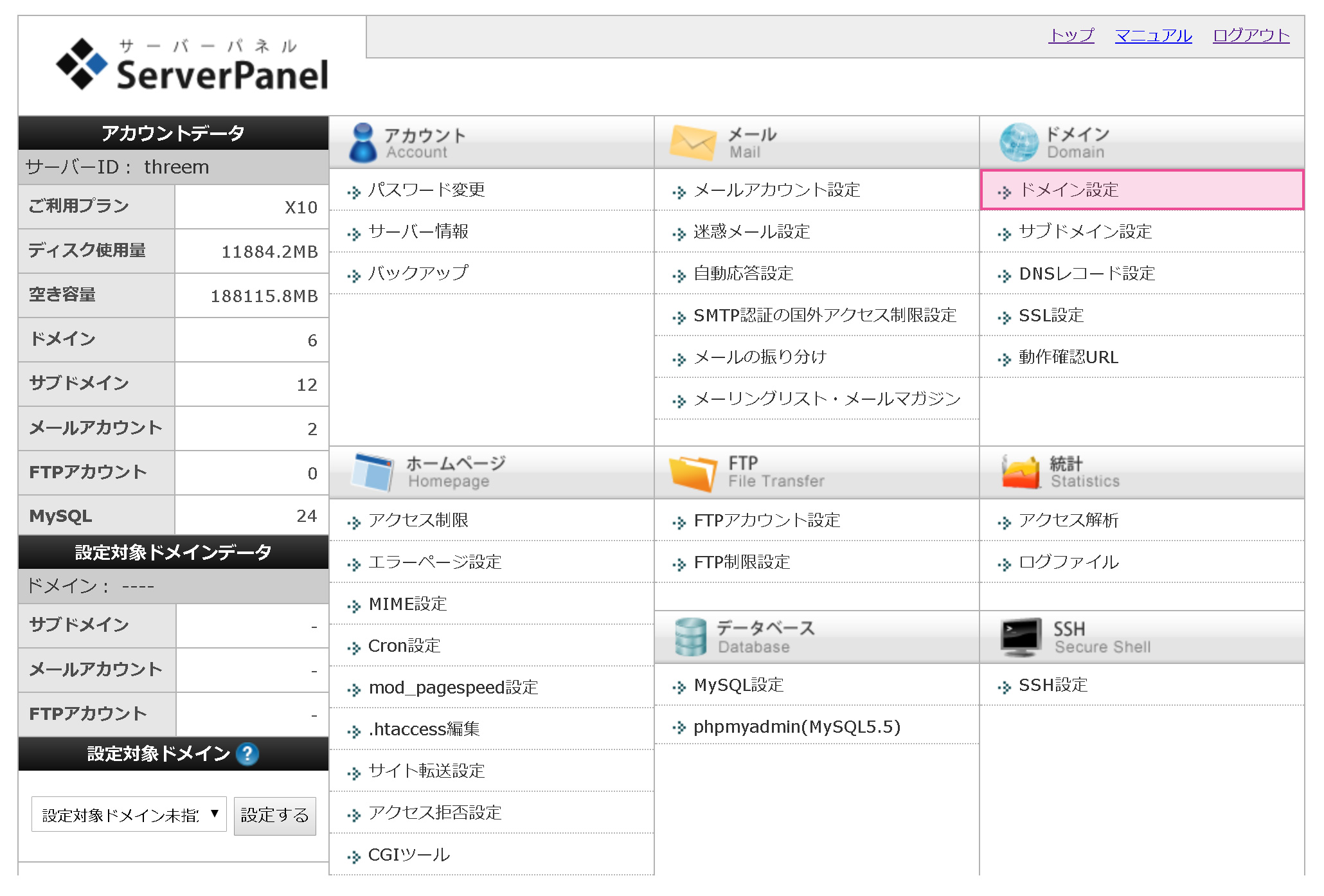
「ドメイン設定の追加」タブを開いて、取得してあるドメインを入力し、「無料独自SSLを利用する」にチェック。そしたら【ドメイン設定の追加(確認)】ボタンをクリック。
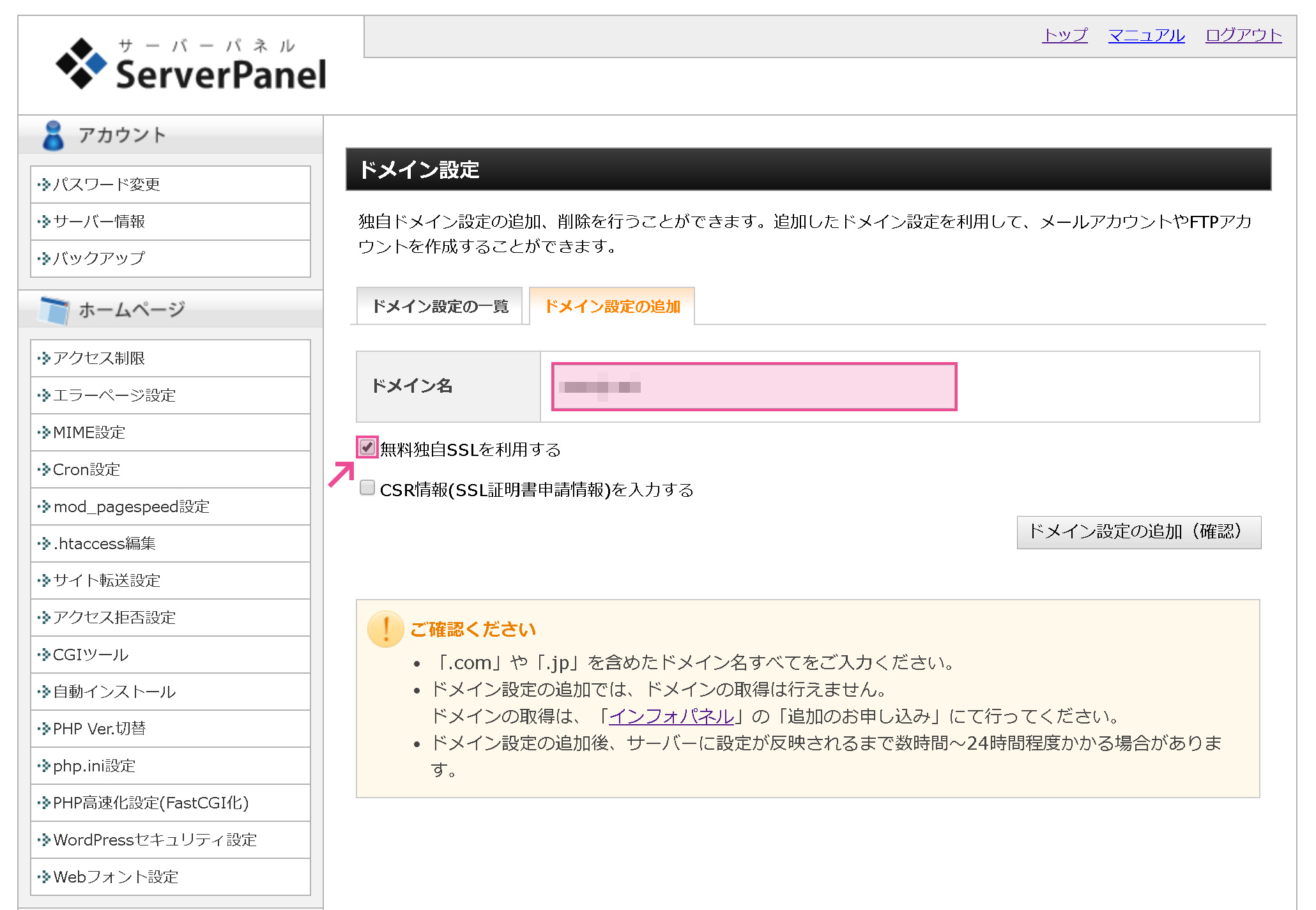
すると「ドメイン設定の追加を完了しました。」というメッセージ画面が開きます。「サーバーに設定が反映されるまでは数時間~24時間程度かかる場合がある」といった内容や「無料独自SSLが反映するまで、最大1時間程度かかります」と記載があるので気長に待ちましょう。
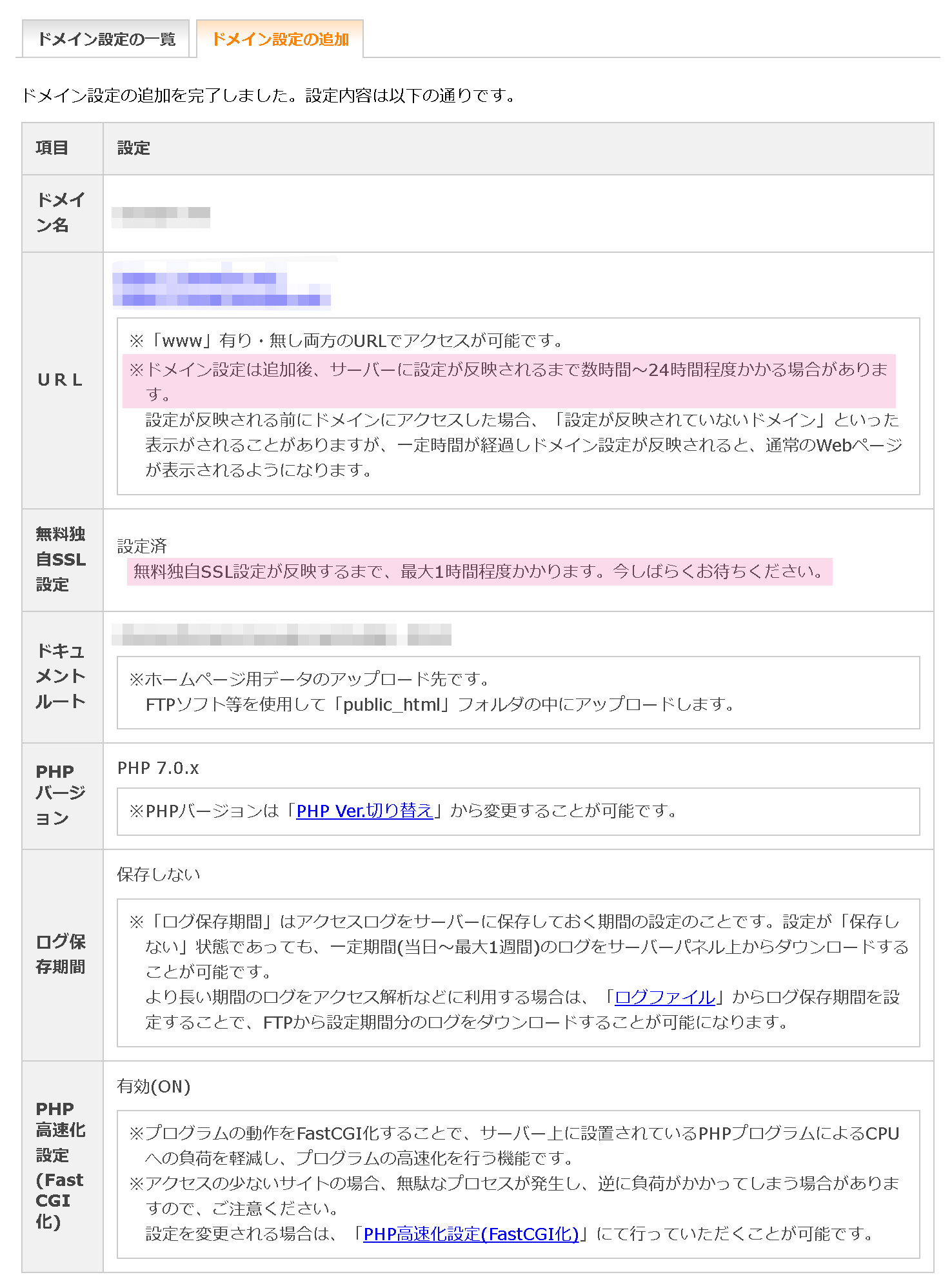
といっても、私は20分程度休憩して設定したURL(http://ドメイン名)を開いたら反映されてました。↓ような画面になれば次のステップに進めます。
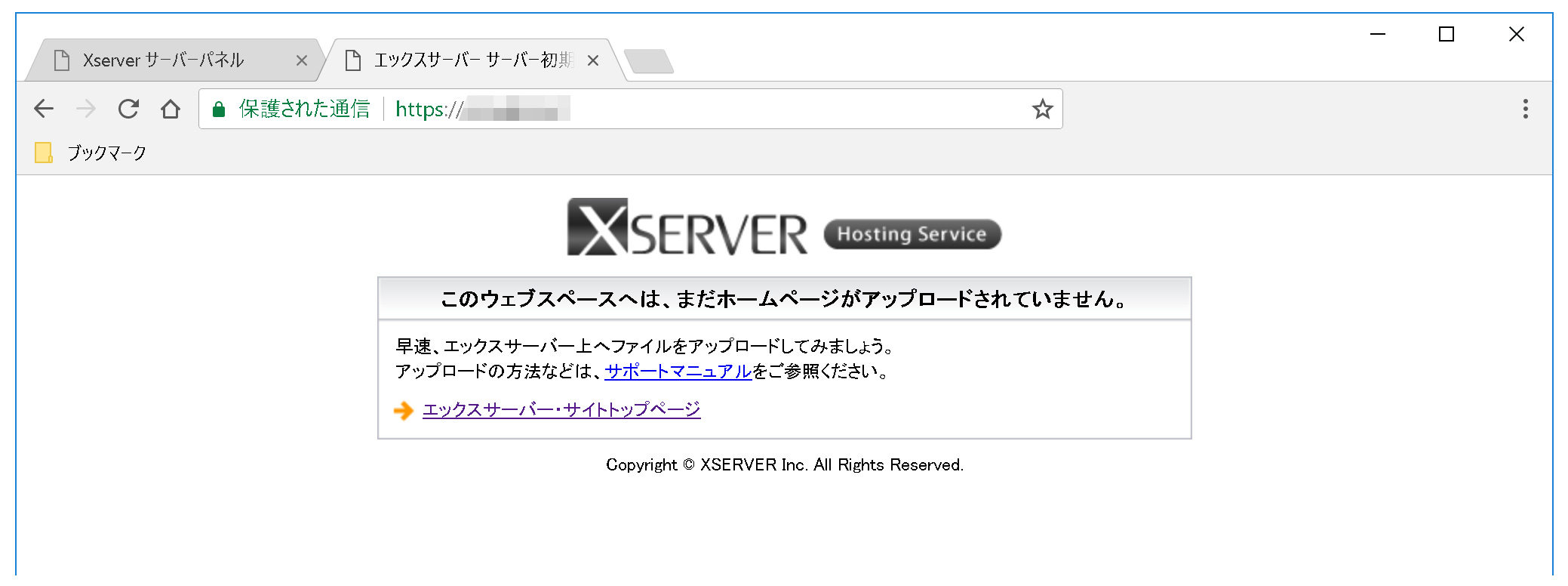
自動インストール機能でサクッとWordPressをインストール
SSLのドメイン設定が完了したら、さっそくWordPressをインストールしましょう。サーバーパネルにログインした状態で「自動インストール」をクリック。
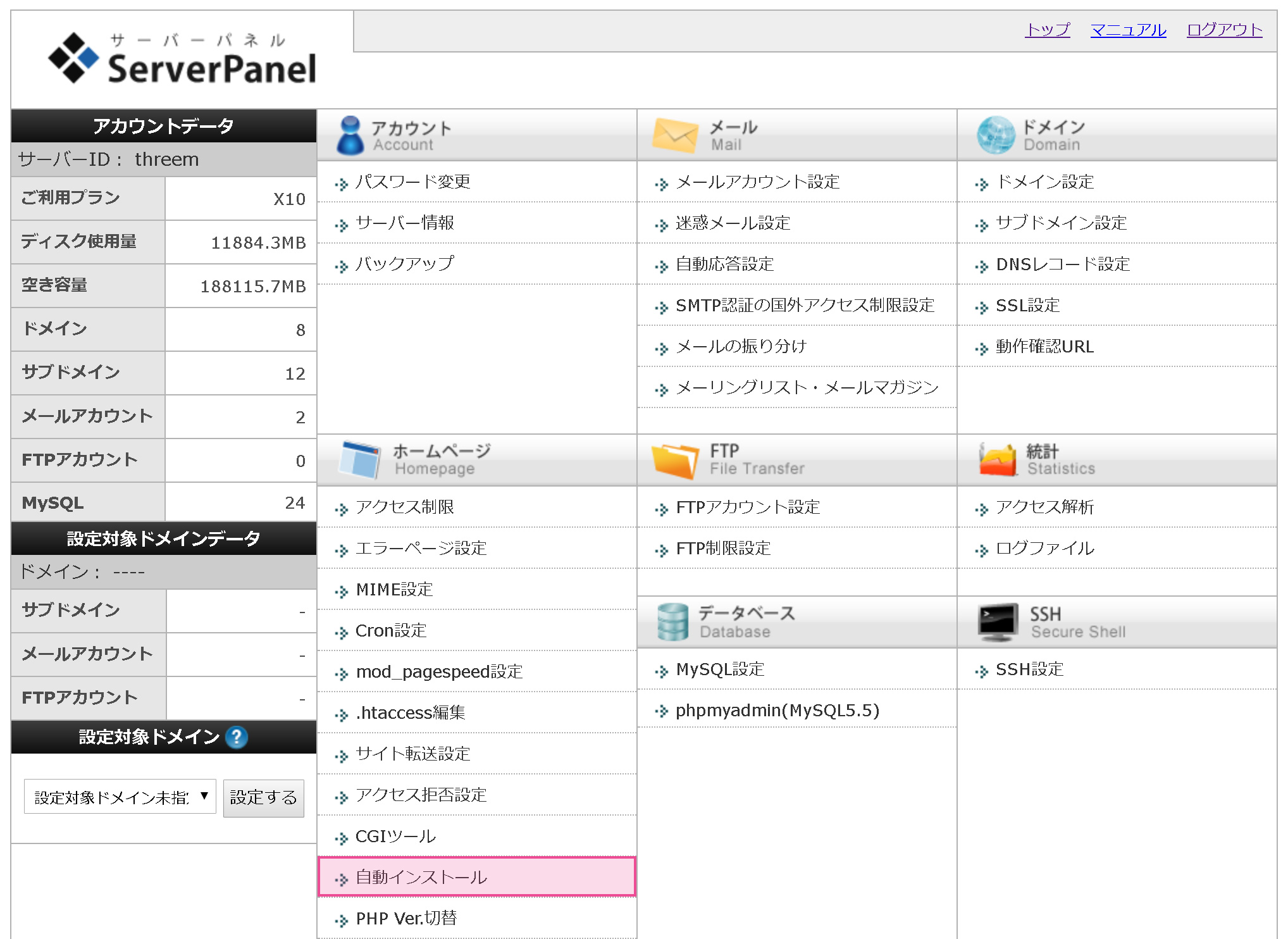
すでに取得してあるドメインの一覧から、WordPressをインストールしたいドメイン(ここでは先ほどSSLでドメイン設定したURL)を選択します。
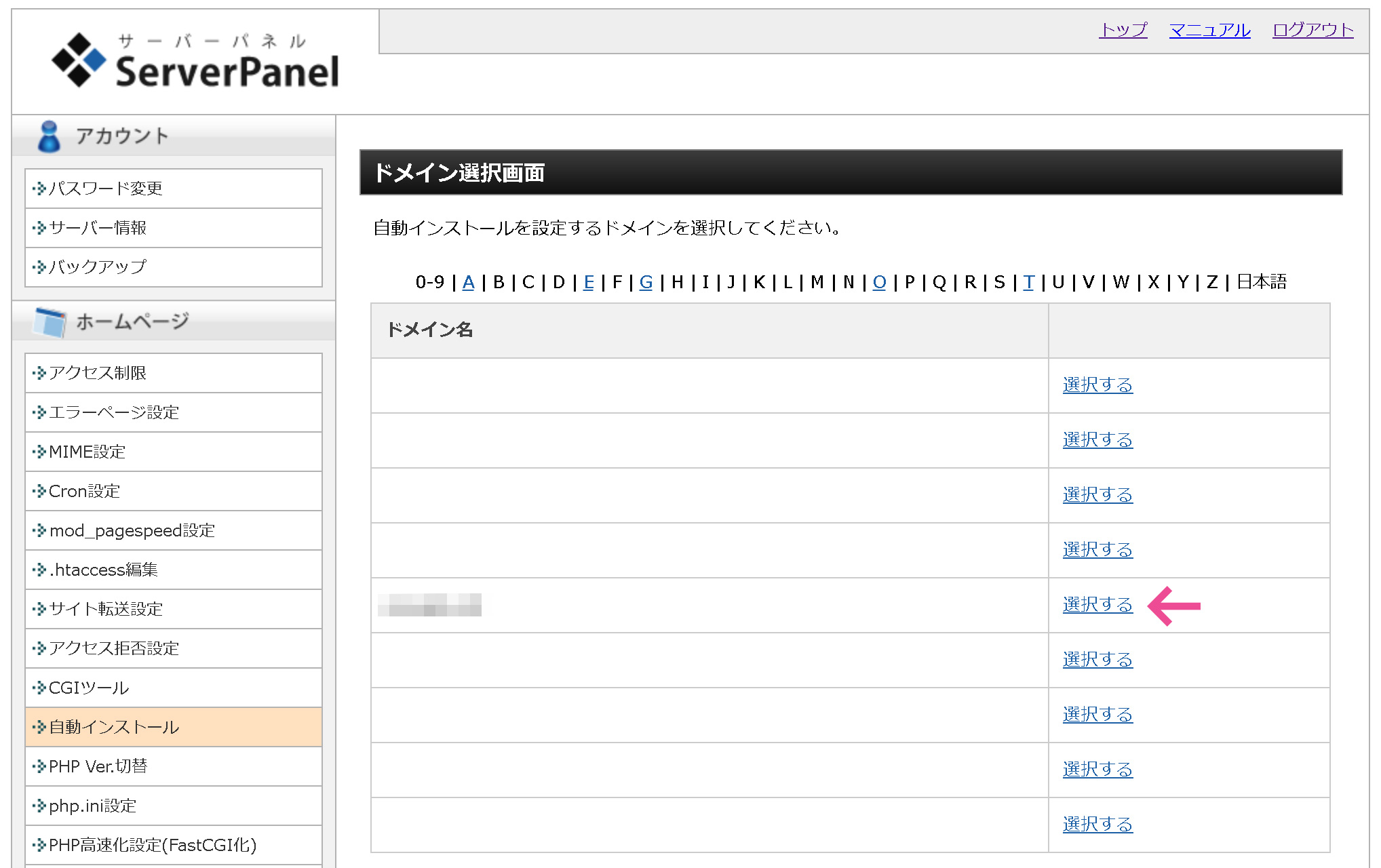
「プログラムのインストール」タブを開いて、WordPress日本語版にある「インストール設定」ボタンをクリック。
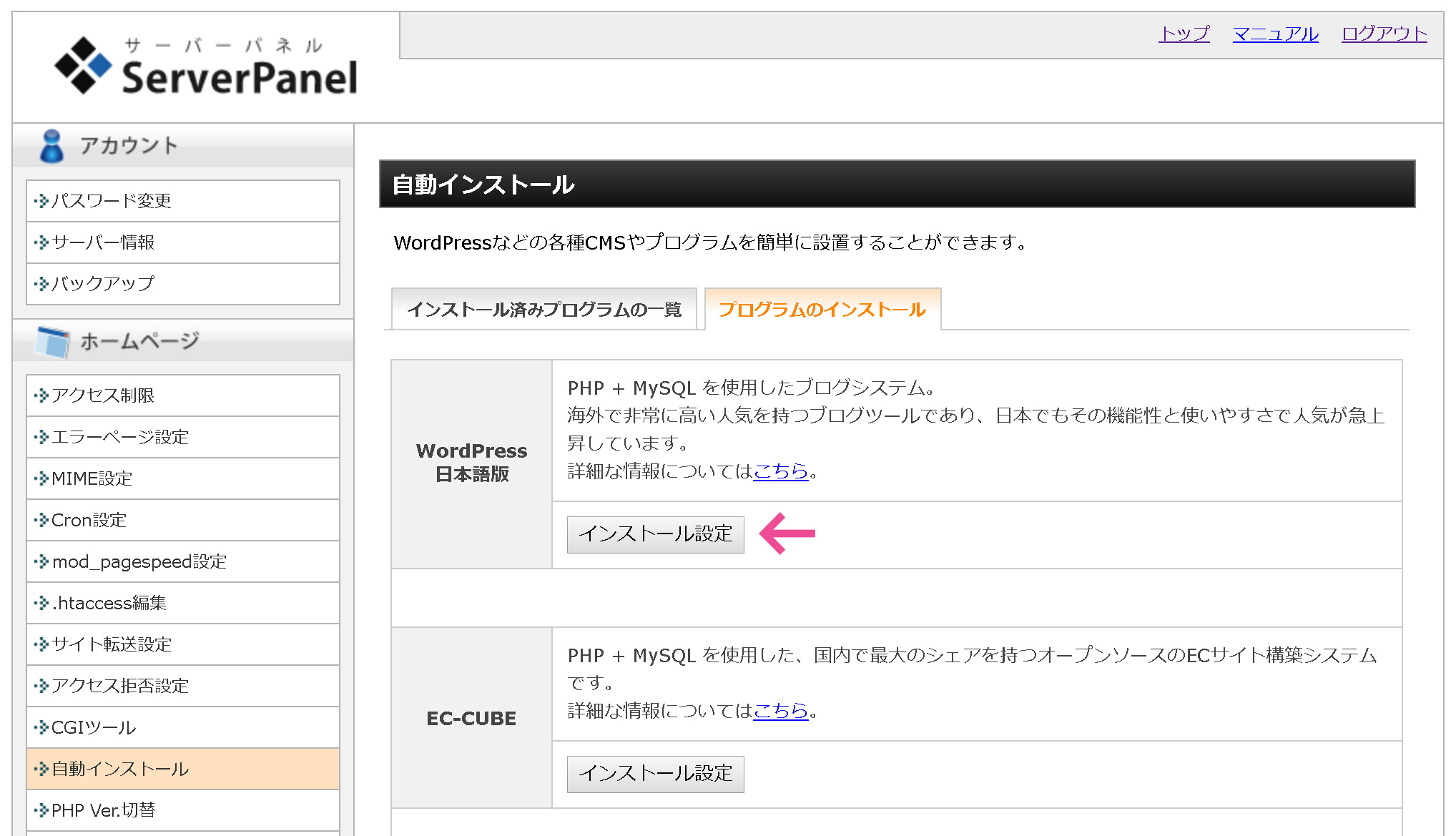
↓のような画面が開いたら、ブログ名やパスワードなどの必要項目を入力。
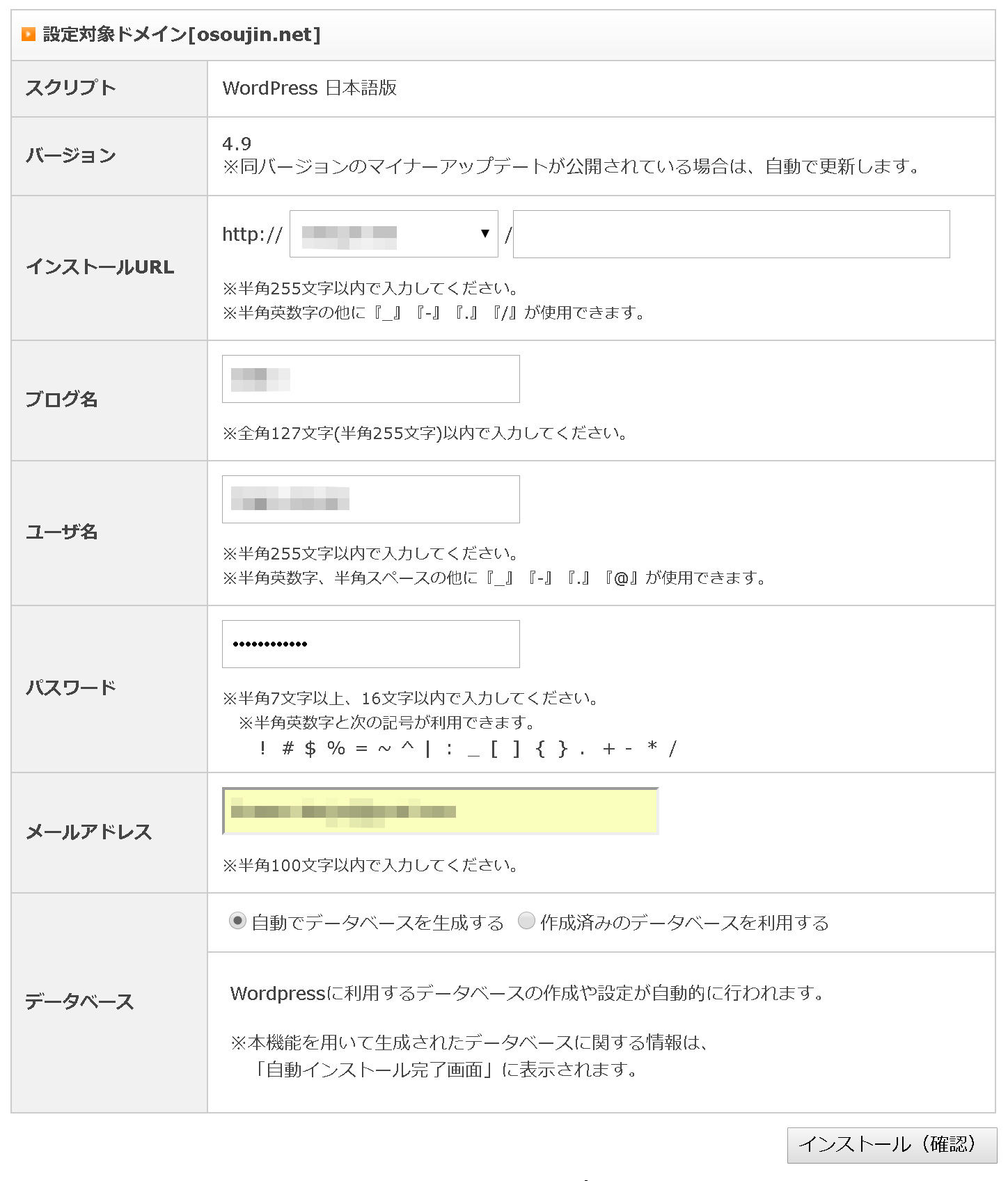
【インストール(確認)】ボタンをクリックすると・・
インストールを行うと、インストール先ディレクトリ内の「index.html」が削除されます。ご注意ください。
という注意書きがでますが、WordPressブログを運営するのであれば不要だと思うので、そのままインストールしましょう。これでWordPressのインストールは完了です!
WordPressの管理画面からhttp → httpsに変更しておく!
WordPressのインストールが完了したら、新規のWordPressブログの管理画面からhttp → httpsに変更しておくのを忘れないようしましょう。記載されているURL(wp-admin)をクリック。
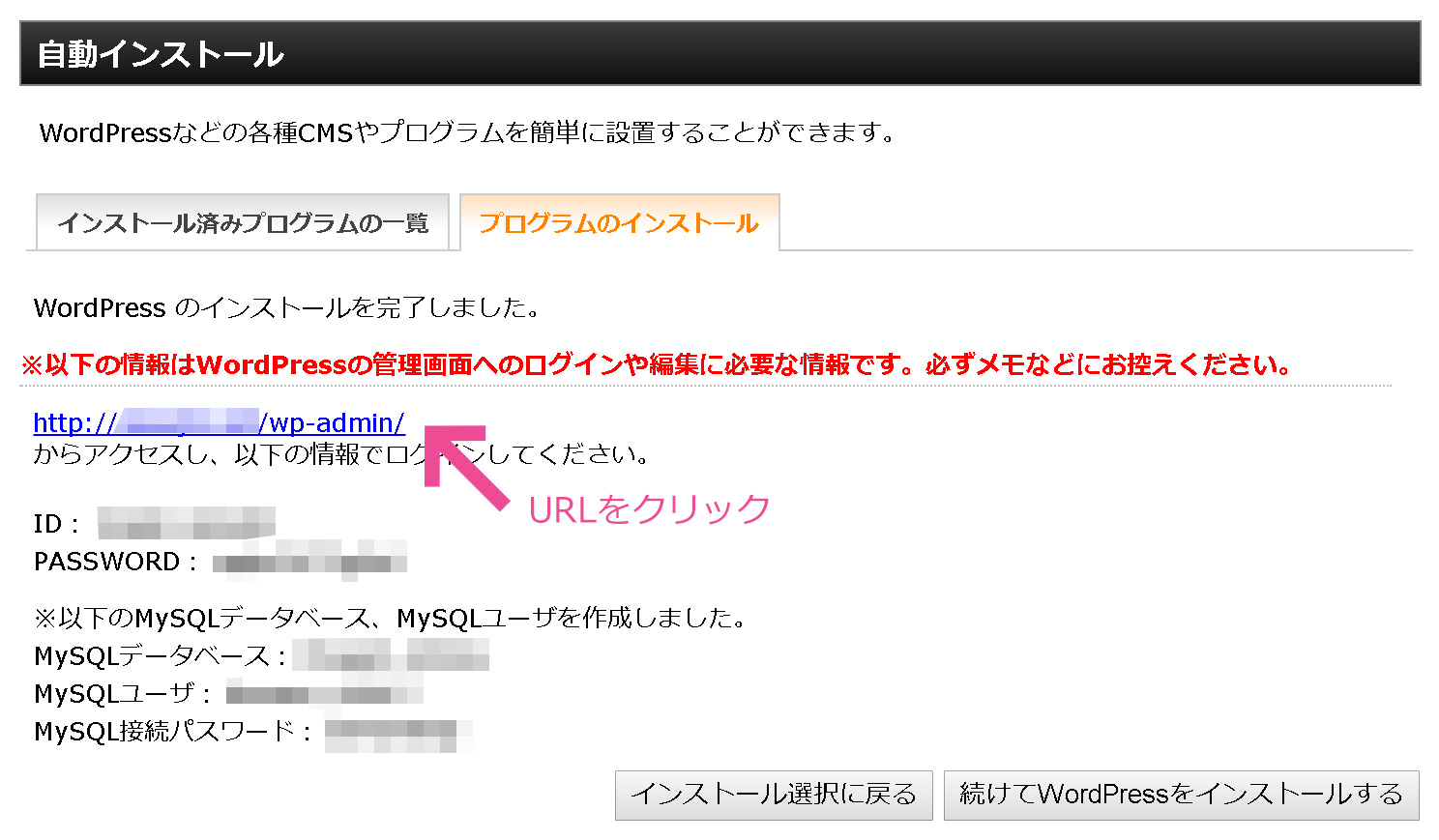
先ほど設定していたユーザー名・パスワードを入力してログインします。
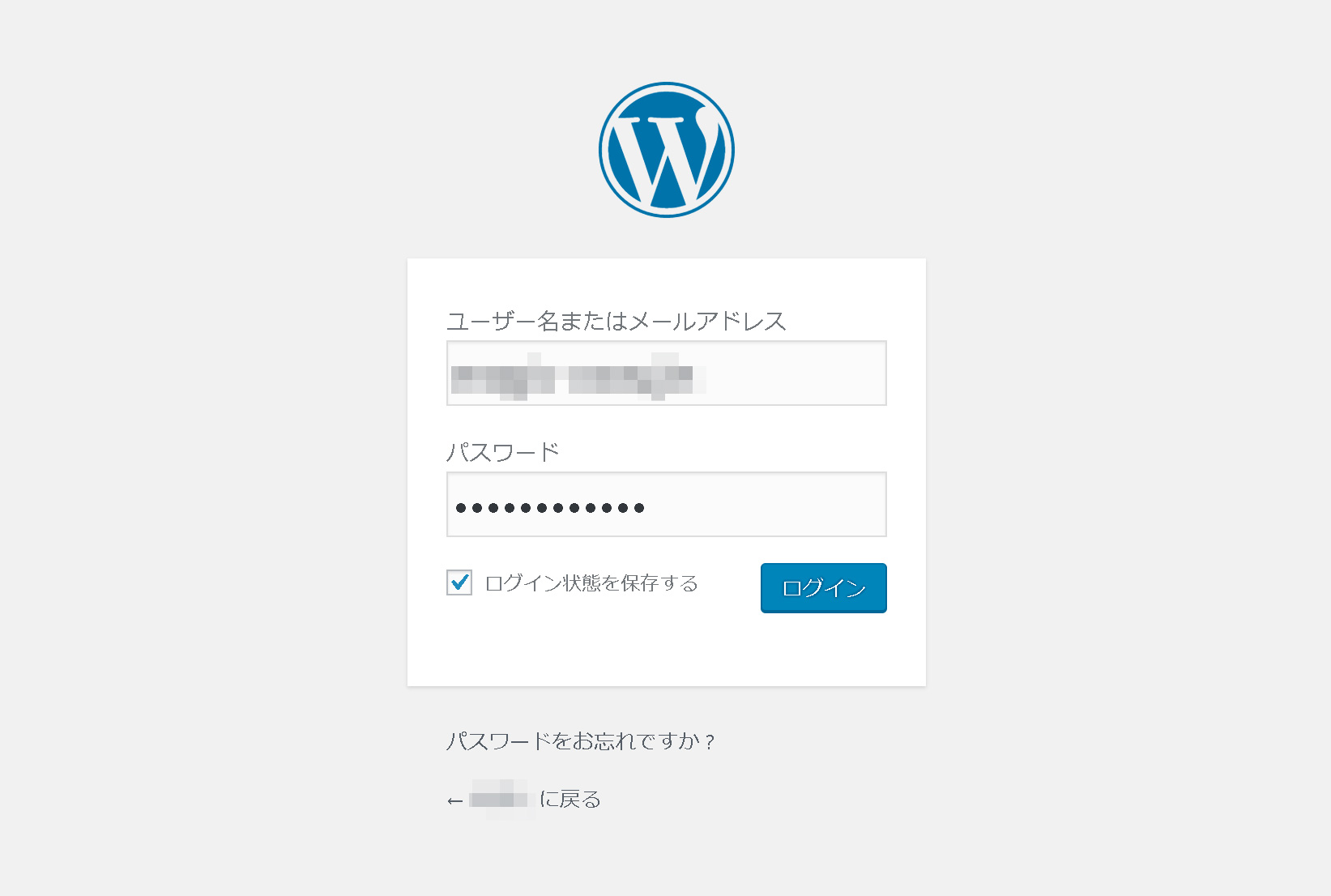
管理画面 》設定 》「WordPressのアドレス(URL)」と「サイトアドレス(URL)」の両方をhttp → httpsに変更します。
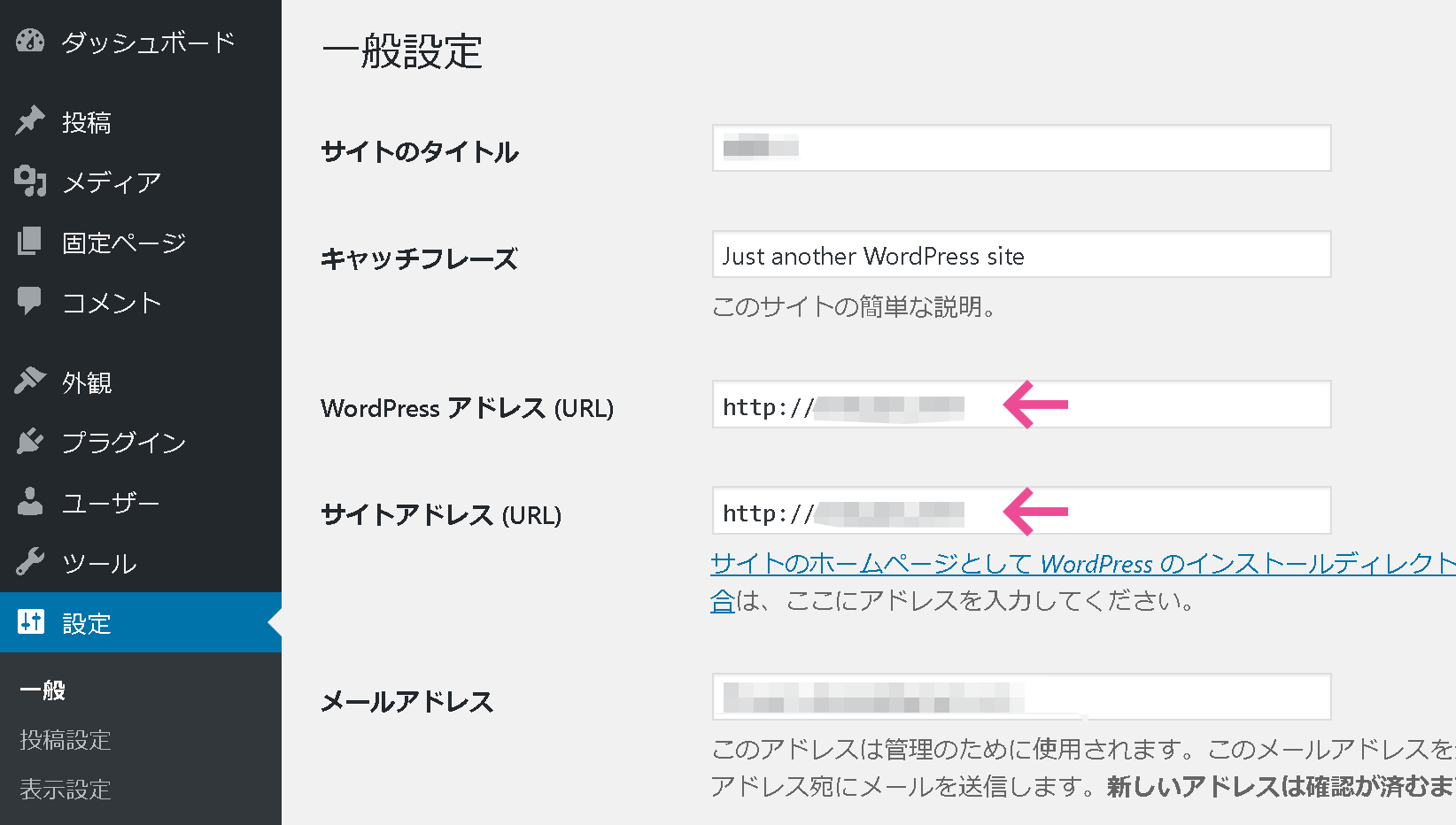
.htaccessにコードを追加してリダイレクトさせよう
WordPressのアドレスをhttp → httpsに変更しても、現状ではhttpでもアクセスできてしまう状態なので「httpでアクセスしてきた場合にhttpsに飛ばす」ためにリダイレクトさせましょう。
エックスサーバーの「インフォパネル」から、対象のサーバーのファイルマネージャーにログインします。
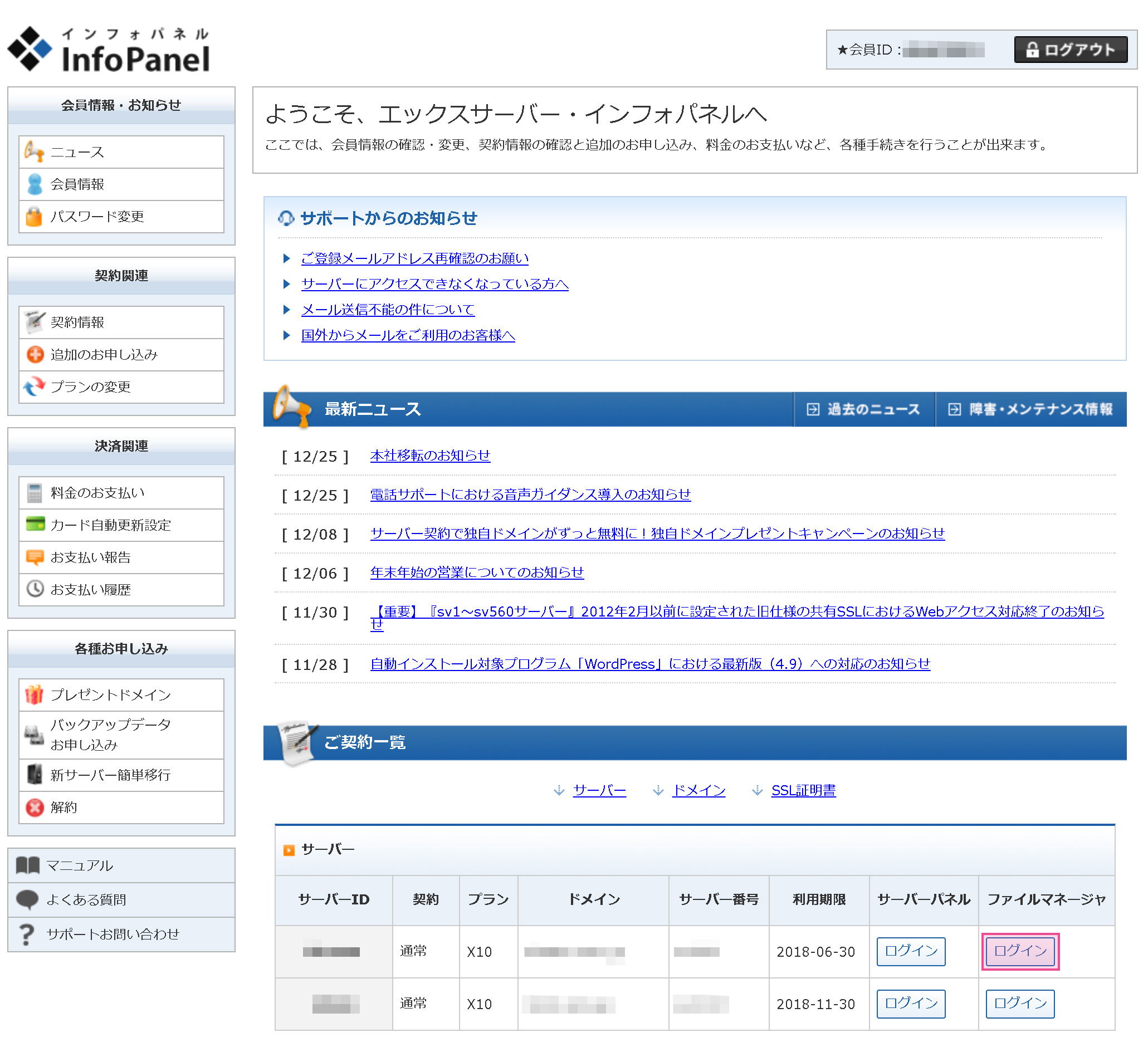
リダイレクトさせたいWordPressのアドレス(URL)をクリック。
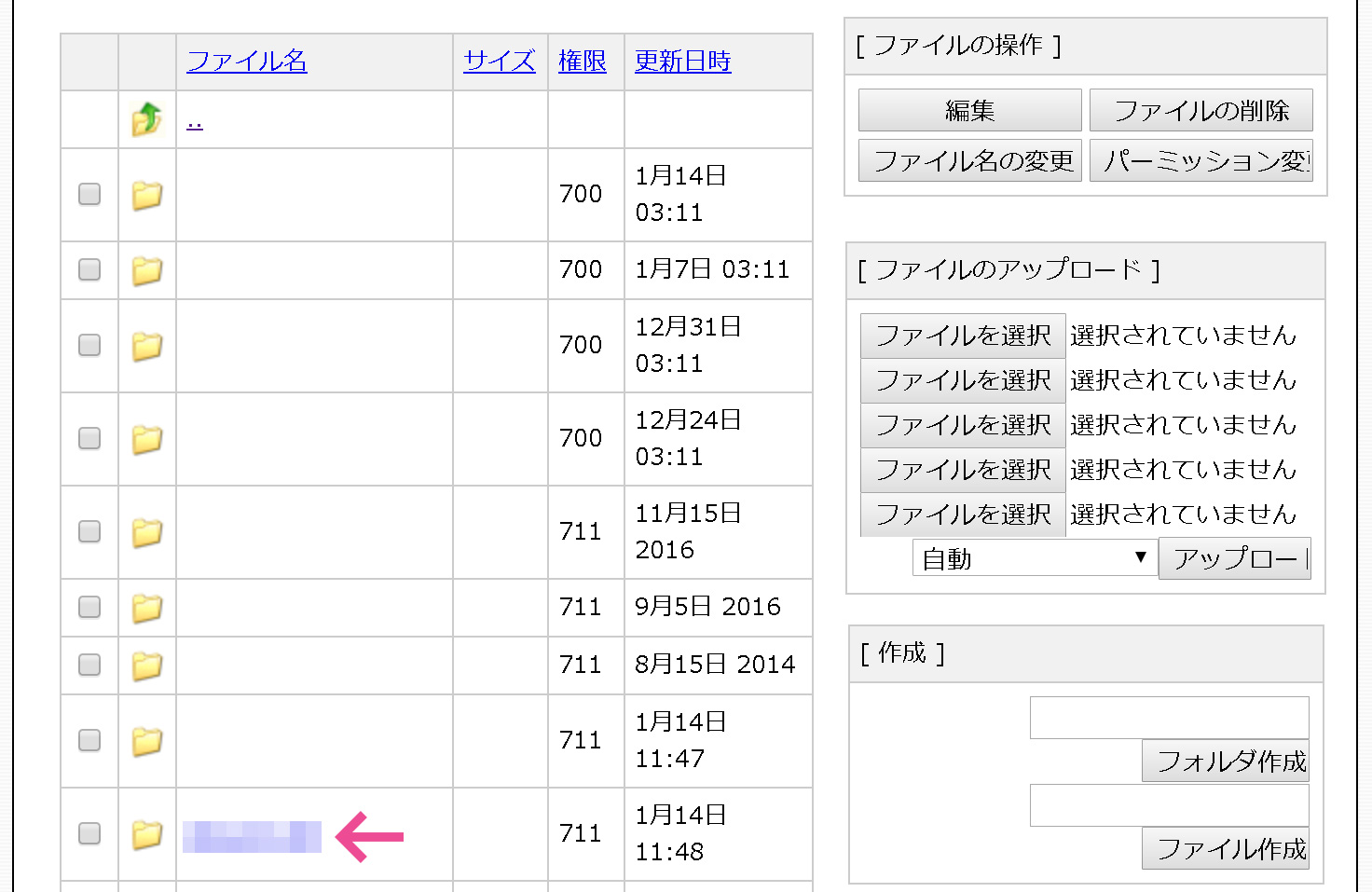
「Public_html」をクリック。
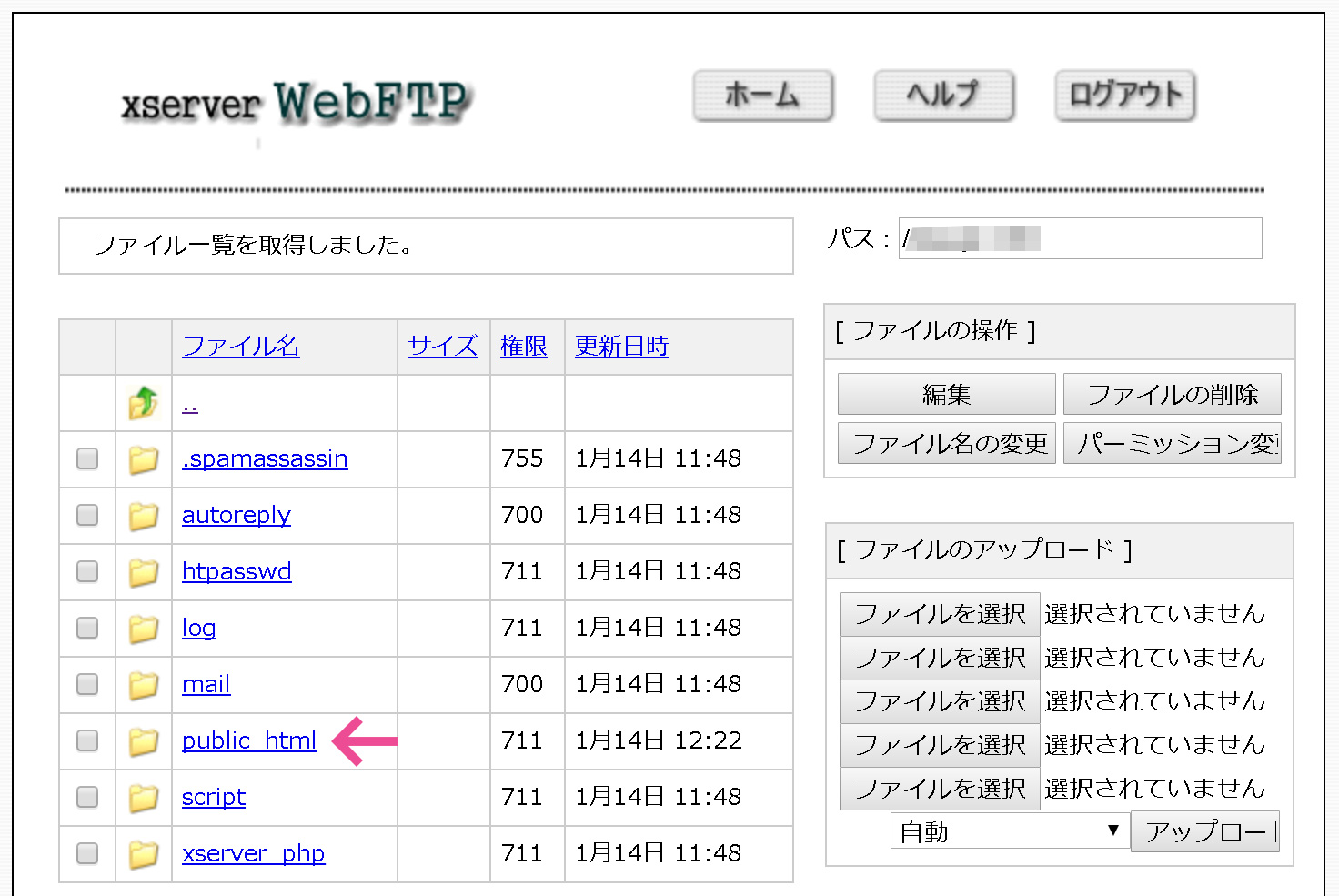
「.htaccess」にチェックを入れて「編集」ボタンをクリック。
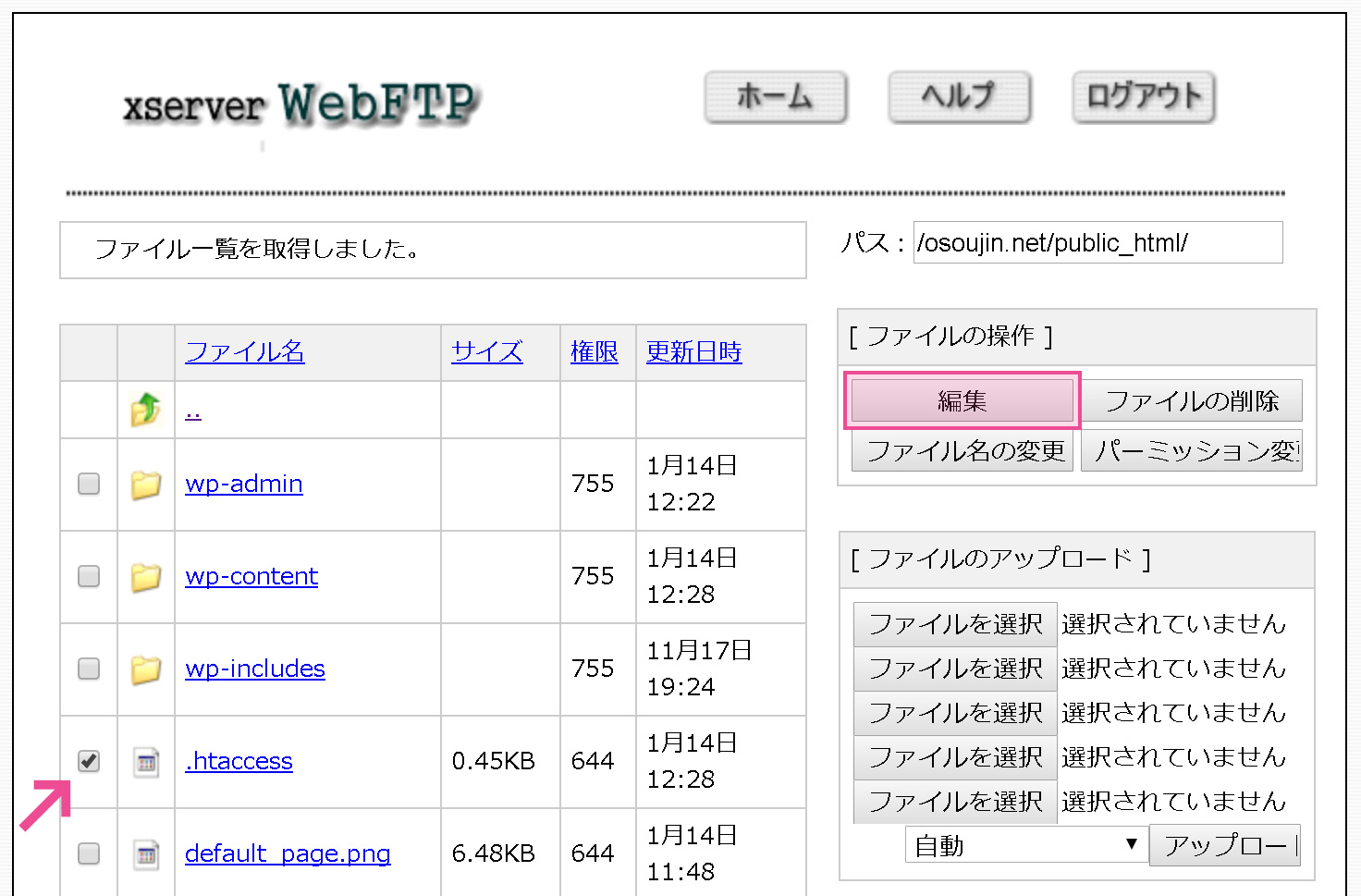
すると「.htaccess」のファイルを編集することができる(※ファイルの編集は自己責任でお願いします)ので、以下のコードをコピペして、編集ボタンをクリック。
<ifmodule mod_rewrite.c>
RewriteEngine On
RewriteCond %{HTTPS} off
RewriteRule ^(.*)$ https://%{HTTP_HOST}%{REQUEST_URI} [R=301,L]
</ifmodule>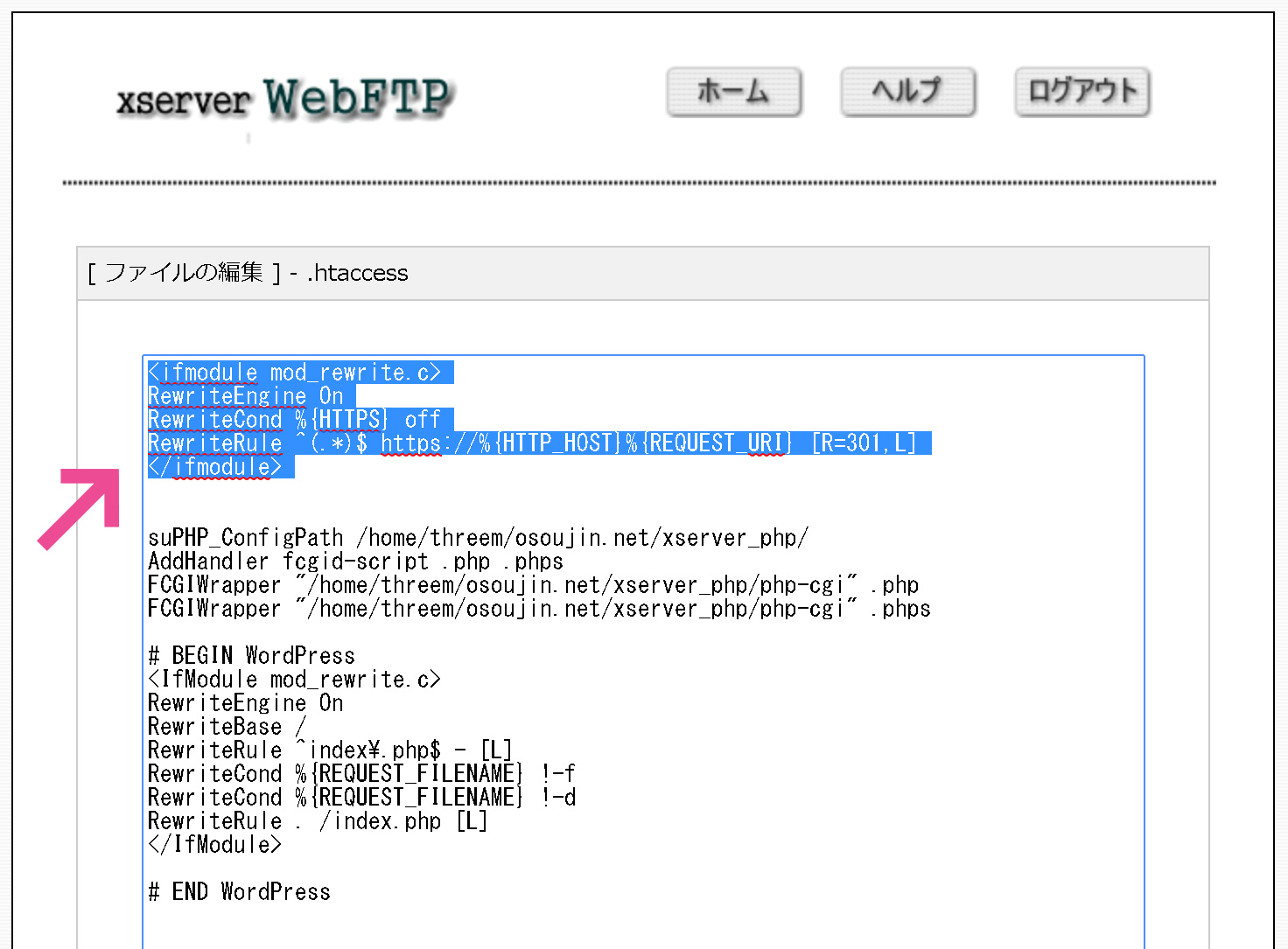
これでリダイレクトは完了しているはずなので、ブラウザを開いて「http」のアドレスを入力してみましょう。

↓のように、自動的にカギマークのついた「https」のアドレスにリダイレクトされれば成功です!

手順さえ分かれば簡単ですね。ここでは、エックスサーバーで新規のWordPressブログをSSL化する方法と手順を解説しましたが、SSL化の流れは不可避のようなので、すでに運営しているブログ(このスリームデザインのブログ)も、そろそろSSL化しなければと思う今日この頃です。(SSL化しました!)

























